So fügen sie in excel mehrere tabellenblätter hinzu
Sie können die folgende grundlegende Syntax verwenden, um Werte aus mehreren Blättern in Excel hinzuzufügen:
=SUM(Sheet1!A1, Sheet2!B5, Sheet3!A12, ...)
Das folgende Beispiel zeigt, wie diese Syntax in der Praxis verwendet wird.
Beispiel: Summe über mehrere Blätter in Excel
Angenommen, wir haben drei Blätter mit den Titeln Woche1 , Woche2 und Woche3 , die jeweils Daten zu acht Basketballspielern und deren Gesamtpunktzahl in dieser Woche enthalten:
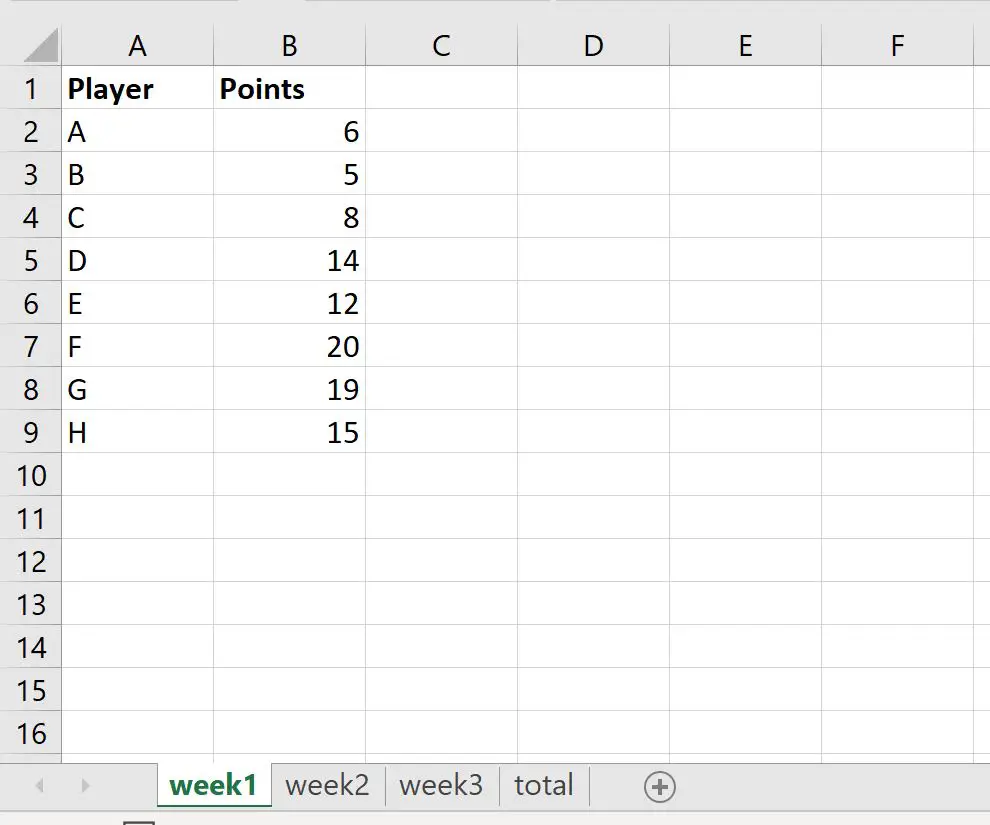
Jedes Blatt hat genau das gleiche Layout mit „Spieler“ in Spalte A und „Punkte“ in Spalte B.
Nehmen wir nun an, wir möchten die Summe der Punkte, die jeder Spieler in jeder Woche erzielt hat, nehmen und die Summe in einem neuen Blatt namens „total“ anzeigen:
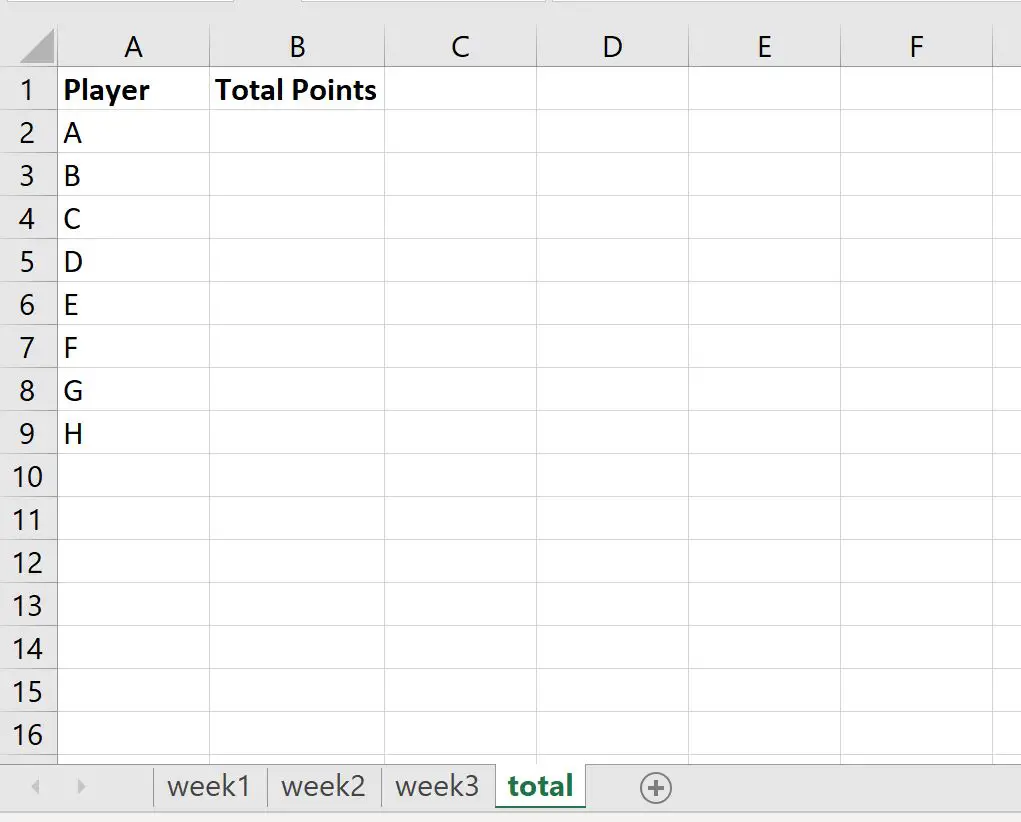
Dazu können wir die folgende Formel verwenden:
=SUM(week1!B2, week2!B2, week3!B2)
Der folgende Screenshot zeigt, wie diese Formel in der Praxis angewendet wird:
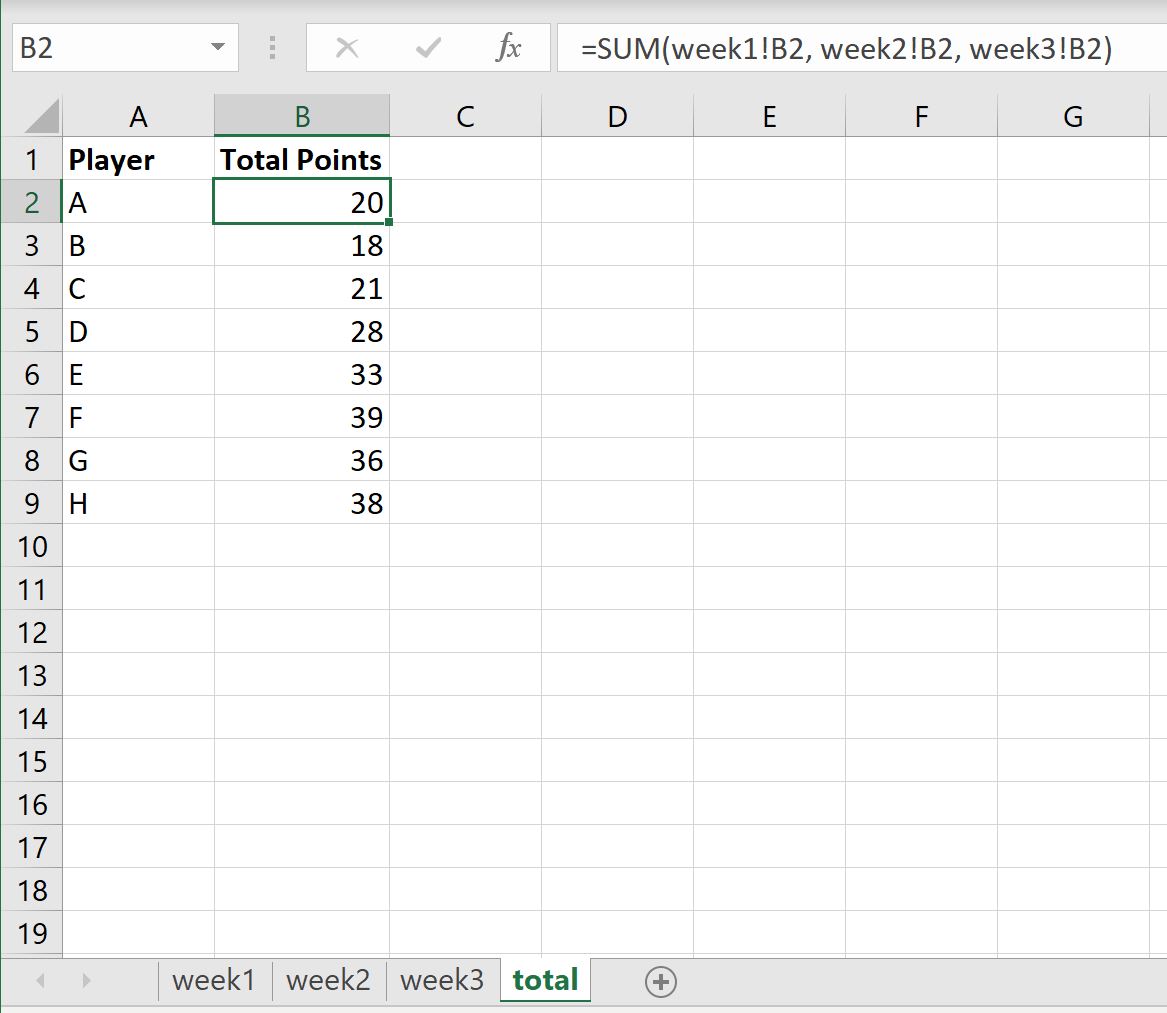
Die Spalte „Gesamtpunkte“ enthält die Summe der Punkte, die jeder Spieler in Woche 1 , Woche 2 und Woche 3 erzielt hat.
Zum Beispiel:
- Spieler A erzielte in den drei Wochen insgesamt 20 Punkte.
- Spieler B erzielte in den drei Wochen insgesamt 18 Punkte.
- Spieler C erzielte in den drei Wochen insgesamt 21 Punkte.
Und so weiter.
Beachten Sie, dass Sie die Summe des Werts in Zelle B2 für jedes Blatt zwischen Woche 1 und Woche 3 ermitteln können, wenn sich jede Zelle, die Sie summieren möchten, in jedem Blatt an genau derselben Position befindet:
=SUM(week1:week3!B2)
Der folgende Screenshot zeigt, wie diese Formel in der Praxis angewendet wird:
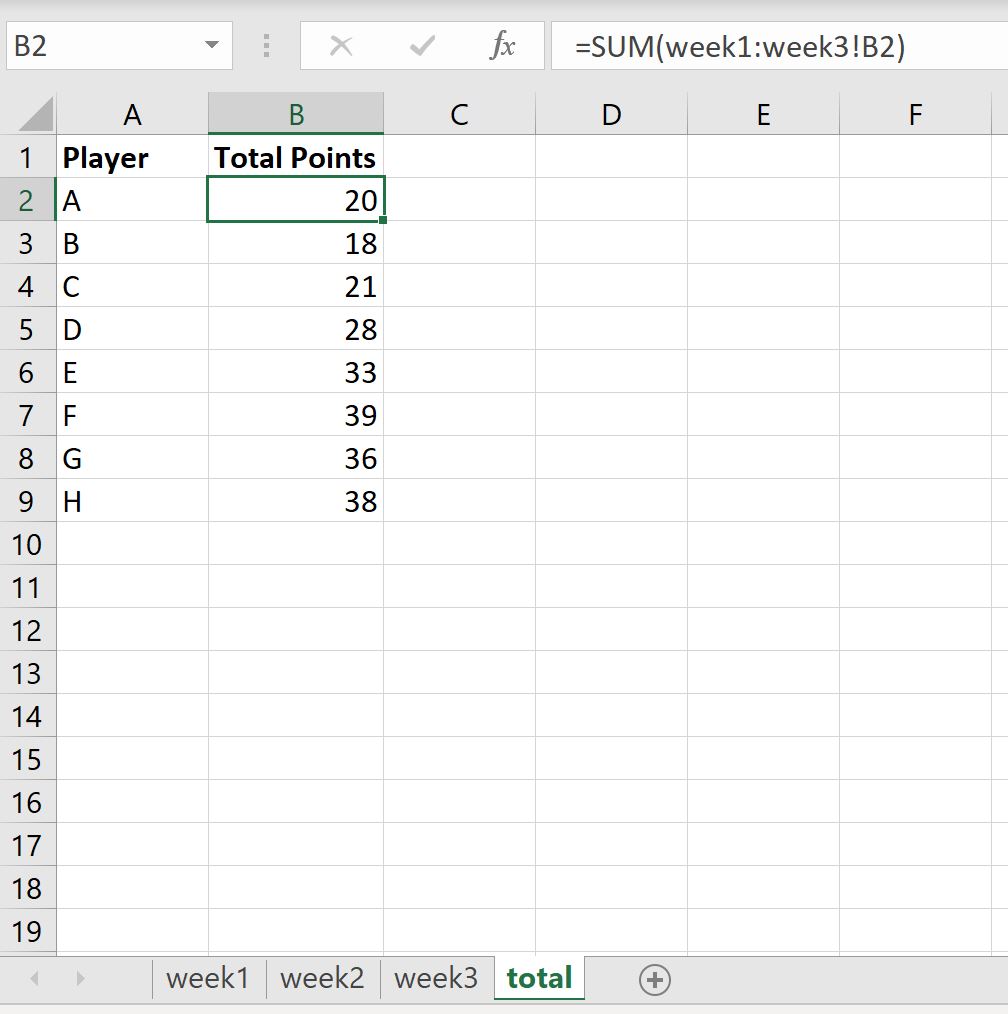
Beachten Sie, dass die Werte in der Spalte „Gesamtpunktzahl“ mit denen übereinstimmen, die wir zuvor berechnet haben.
Zusätzliche Ressourcen
In den folgenden Tutorials wird erläutert, wie Sie andere gängige Vorgänge in Excel ausführen:
So vergleichen Sie zwei Excel-Tabellen auf Unterschiede
So berechnen Sie die Summe nach Gruppe in Excel
So zählen Sie in Excel nach Gruppen